SẢN PHẨM
100% chính hãng
Để hỗ trợ quý khách hàng khắc phục sự cố nhanh nhất, quý khách chỉ cần cài đặt phần mềm Ultraviewer và đọc mã số ID của bạn, Mật khẩu của bạn. Chúng tôi sẽ truy cập và xử lý sự cố lỗi hệ thống camera trong thời gian nhanh nhất. Lắp camera 247 hướng dẫn quý khách hàng cài đặt phần mềm điều khiển từ xa qua máy tính Laptop hoặc máy tính bàn có kết nối Internet.
Phần mềm UltraViewer giúp bạn có thể điều khiển máy tính hỗ trợ khách hàng từ xa như ngồi trước màn hình. Điều tuyệt vời là UltraViewer là sản phẩm của học viện nghiên cứu khoa học DucFabulous Việt Nam. Chúng tôi gồm đội ngũ những kĩ sư chăm chỉ, nhiệt huyết, với khao khát sáng tạo và làm chủ công nghệ, sẽ đem đến những điều đặc biệt giá trị nhất dành cho bạn
TÍNH NĂNG NỔI BẬT
CỬA SỔ CHAT
Bạn có thể vừa điều khiển vừa chat với người được điều khiển một cách rất thuận tiện. Bạn có thể bấm nút F1 để bật/tắt nhanh cửa sổ chat khi đang hỗ trợ.
NHIỀU MÁY TÍNH CÙNG LÚC
Bạn có thể điều khiển nhiều máy tính cùng lúc hoặc chia sẻ màn hình của mình cho nhiều máy cùng xem.
Quý khách có thể tải Ultraviewer 6.0 tại đường link sau:
Phiên bản mới nhất quý khách truy cập đường dẫn bên dưới để download ultraviewer phiên bản mới nhất ultraviewer 6.1/ ultraviewer 6.2hiện nay: http://ultraviewer.net/vi/download.html

Tải phần mềm phiên bản EXE hoặc Portable
1. Đối với bản chạy ngay không cần cài đặt ultraviewer portable
Bạn chỉ cần kích vào nút Download(màu xanh như hình trên), và như vậy thiết lập sẽ tự động chạy trên desktop của bạn một giao diện phần mềm điều khiển máy tính từ xa ultraviewer rất nhanh với dung lượng rất nhỏ và thuận tiện khi hỗ trợ mọi hệ điều hành Window của bạn. Tuy nhiên với bản này tính năng chỉ được cung cấp những hoạt động cần thiết nhất mà không được chi tiết và đầy đủ như bản tải về máy Bản cài đặt (EXE). Đối với bản này, giúp hỗ trợ bạn tức thì và khẩn cấp, hỗ trợ ngay lập tức giải quyết những sự cố vấn đề mà bạn không muốn mất thời gian.
2. Bản cài đặt (EXE)
Đây là bản đầy đủ tính năng nhất hỗ trợ mọi tính năng, ngôn ngữ, cũng như việc tương thích trên mọi hệ điều hành Windows. Với bản này, bạn cần thực hiện: Kích vào nút download (màu vàng cam như hình trên) để tải về máy của bạn. Sau khi download ultraviewer bạn kích hoạt file, chạy install để đồng ý cài đặt và run để sử dụng được ngay.
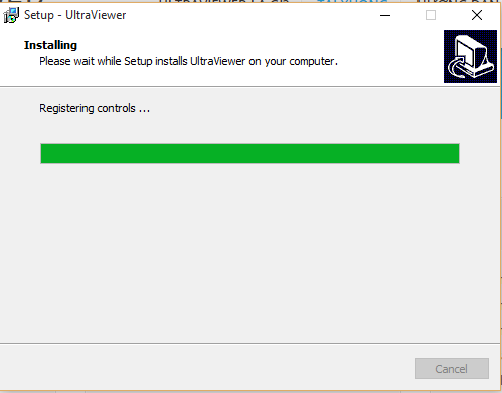
Sau khi trình cài đặt hoàn thành xong, như vậy phần mềm đã hoàn thành việc thiết lập dễ dàng chỉ vọn vẻn 5 giây. Chương trình UltraViewer có các chức năng giúp kết nối 2 hay nhiều máy tính hỗ trợ điều khiển từ xa, kết nối chia sẻ dữ liệu, chuyển file, thiết lập mạng LAN ảo, hỗ trợ sự cố ...
Tuy nhiên để có thể kết nối,cần cài đặt trên cả 2 máy tính và quy ước cung cấp ID và mật khẩu để phần mềm giúp tương thích và kết nối thông qua internet và đăng nhập một cách dễ dàng.
Bất kì lúc nào bạn muốn sử dụng và hướng dẫn trực tiếp trên máy tính của ai, bạn cũng cần phải kích hoạt UltraViewer và cung cấp ID password để kết nối.
Trong trường hợp bạn muốn hướng dẫn trực tiếp trên máy tính của ai đó, thì tính năng này thực sự hữu ích. Đầu tiên, cả 2 máy tính cần phải kích hoạt TeamViewer, máy tính 2 cần phải cung cấp ID và Password cho máy tính 1 để kết nối.

Sau khi mở phần mềm Ultraviewer bạn sẽ nhìn thấy ID và mật khẩu cột bên trái. Hãy lấy thông tin này cung cấp cho đơn vị cần để được hỗ trợ nhanh nhất. Quý khách hàng nào đang lắp đặt camera tại Lắp camera 247 cần hỗ trợ kỹ thuật từ xa hãy cung cấp thông tin ID và Mật khẩu để được hỗ trợ nhanh nhất!